Macでフリーと有償の動画編集ソフトを比べてみましょう
Oct 09, 2025 • カテゴリ: 動画編集の基本とコツ
Macユーザーが動画編集をするシーンにおいて、PCにプリインストールで入っているiMovieと有償ソフトであるFinal cut proの両者を比較してみたいと思います。
そもそもiMovieはプリインストールソフトでありながら手軽に、PCでもiPhoneでも動画編集できるソフトで、一方Final cut proはPC向けのノンリニアビデオ編集を目的としたソフトであり、比較するには少々差がありすぎるように 思えなくもないですが、フリー対有償の図式としては、同じアップルが提供しているソフトだけに、どこまで同じことが できて、どこがどう異なってくるのか、というところがみられる点では、比較のし甲斐があります。
なお、Final cut proは、Xとそれ以前のバージョンでは内容も大きく異なっているので、ここではFinal cut pro Xに関して話していきます。

さっそく本題ですが、単純に言ってしまえば大きな違いとしては、プリインストール(フリー)ゆえに制約があるか、有償でより高度な編集ができるかというところではあります。(これはごく普通のことですが)
単に、BGMをつけて、撮影した動画や画像をスライドショー的につなげて、という程度であればiMovieで十分で第三者に見せるためにとか、ビジネスの中で用いる場合があるため、といったケースでより凝った表現をしようとしたらFinal cut proを使うべきでしょう。
Part 1:iMovie
iMovieはプリインストールだけに、できることの最たるものとして、次のようなことがあります。
他の動画編集ソフト同様に複数の動画を並べ、静止画画像も取り込める。
動画クリップの分割やBGMの付加
クレジットタイトルを付加等の編集
スマホでも再生可能かつ、各種動画形式への書き出しが可能
YouTubeへの公開等が可能
ほんと、これだけで通り一遍のことが完結できます。

しかし作り始めると、先ほど述べたように使用するシーンによっては凝らなければならなかったり、動画編集にはまって凝ってしまった方はFinal cut proの表現力が欲しくなるのではないでしょうか。
Part 2:Final cut pro
例えば次のようなことが可能なので、自分が頭の中でイメージしたものにより近づけることができると思います。
豊富な効果(テロップやそのほかのエフェクト)が揃っている
「ゆがみ」を付けた画像・映像編集ができる
プリインストールで多くの効果音があるので映像に適した効果音をつけることが可能
画面を分割することができ、2つ以上の画像や映像を同時に再生できる
オリジナルでテロップやエフェクトは作成できないが、もともとあるテンプレートが豊富
早送り、スローモーション機能で、速度は1%から1000%とかなりの幅がある
ここまで来ると、どうせ動画を編集するなら、ある程度自由度が効くFinal cut proに手が出そうですね。

ただ、Final cut proでも残念な任意図形を作成して入れ込んだりすることができず、そもそもの価格も28,000円近くするので、購入するのにためらってしまいそうです。
同じような機能があってもっと手ごろなソフトがないかと思ったら、「Filmora(旧名:動画編集プロ)」(Mac版)がありました。ほぼ同じ機能が使え、しかも画面分割なんて、例えば同じ4分割にしても、各画面の大きさの比率を変えられるので、かなり楽しめます。
また、PIP(ピクチャーインピクチャ)を使えば、オブジェクトのスタンプですが、これにマスク掛けたりエフェクトかけたりしてそれなりに満足したものが作れます。そしてうれしいのが価格。
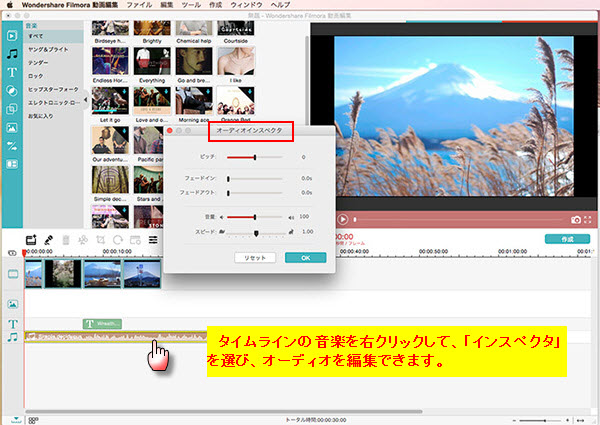
あなたのストーリに光をつける!「Filmora (旧名:動画編集プロ)」なら、こういう感じの動画が楽に作成できる!
詳しい「Filmora (旧名:動画編集プロ)」操作デモ
サポート
製品に関するご意見・ご質問・ご要望はお気軽に こちらまでお問い合わせください。 >>






役に立ちましたか?コメントしましょう!